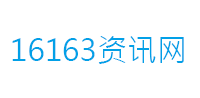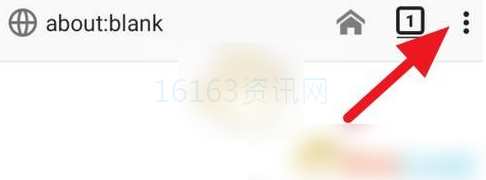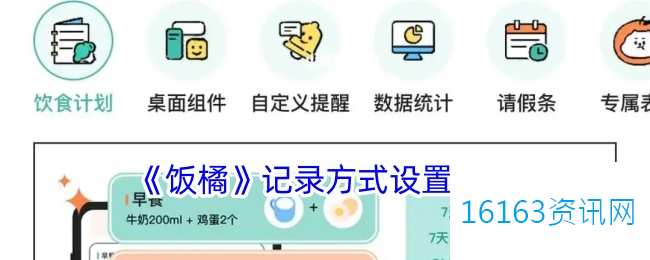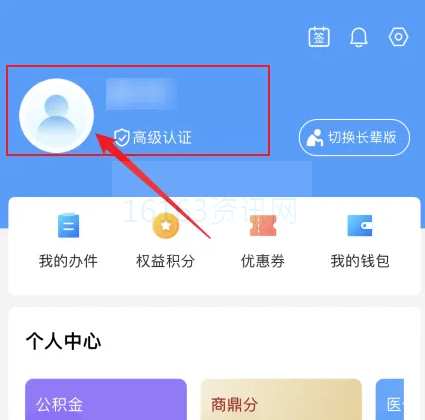钉钉已经被越来越多的企业和个人所采纳和使用,随着使用的深入,很多用户都希望能够个性化自己的钉钉页面,其中,自定义对话背景图就是一项非常受欢迎的功能。那么,怎样设置钉钉的自定义对话背景图呢?接下来,就让咱们一起来了解下。

钉钉咋么自定义背景?
1、首先点一下点开“钉钉”软件进入后,在其中点一下点开一个好友对话窗口,在其中点一下右上面的“三个小圆点”图标。

2、这时会进入到对话设置界面内,在其中找到“设置对话背景”这一项,并在上方点一下进入。

3、接下来在进入的界面里可以选择软件自带的图片背景,也可以点一下“自定义背景”去选择手机相册中的图片来设置对话背景。

4、最后在界面里会出现预览效果,在底部点一下“使用背景”后回到到对话窗口,就会发现出现刚才设置好的背景图了。

以上就是作者带来的钉钉咋么自定义背景?钉钉自定义对话背景图方式,更多相干资讯教程,请注意16163资讯网。